منذ تأسيسه وإصداره ، جعل مركز برمجيات أوبونتو الحياة أسهل بالنسبة لأولئك الذين يرغبون في تثبيت برامجهم المفضلة دون متاعب استخدام Terminal أو بناء الأشياء من المصدر. كان بمثابة لحظة حاسمة بالنسبة لأوبونتو ، مما يسمح للمستخدمين بالبحث عن البرامج والطرود بسرعة وبشكل تلقائي لرعاية التبعيات على طول الطريق. كان “مركز البرامج” خروجًا عن الأدوات القديمة مثل Synaptic ، والتي كانت تعمل بشكل مثالي ، وكانت أقل تلميعًا ونظرة أقل سهولة للمستخدم.
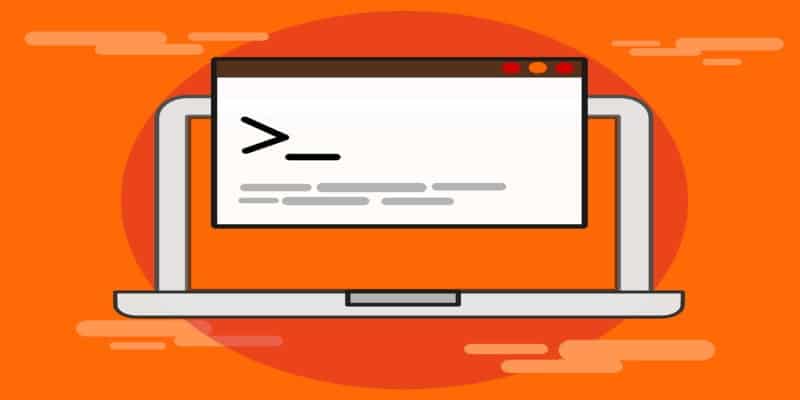
ونادراً ما يحدث ذلك ، ولكن هناك أوقات تكون فيها بعض الأخطاء في مركز البرامج تؤدي إلى فشلها. يمكن أن يكون محبطًا ، خاصة بالنسبة للمستخدمين الجدد على التوزيعة. إذن ماذا يجب أن تفعل؟ فيما يلي بعض الأسباب والإصلاحات التي لا يعمل فيها مركز أوبونتو للبرامج.
مركز البرامج لا يتم تحميله
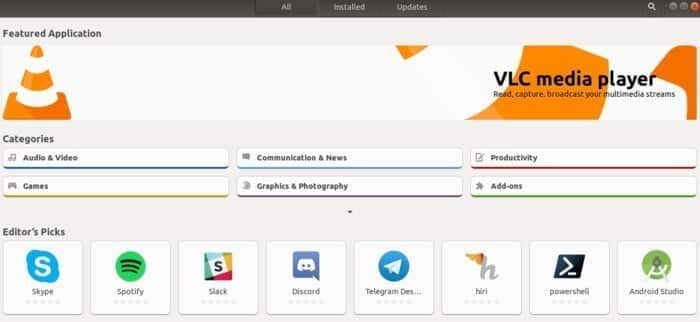
يفشل أحيانًا تحميل برنامج Ubuntu Software Center. إذا رأيت رسالة مثل “تعذر التنزيل من …” ، فهذا يعني عادةً أنه لا يمكنه قراءة ذاكرة التخزين المؤقت المحلية لأنها غير موجودة. لحل هذا تحتاج إلى فتح المحطة وإدخال:
sudo apt-get update && sudo apt get upgrade
يمكنك إجراء سلسلة من هذه الأوامر باستخدام &&&hl=ar. إذا لم يعمل ما سبق ، فقد تحتاج إلى إعادة تثبيت Gnome-Software.
sudo apt autoremove gnome-software && sudo apt install gnome-software
يمكنك أيضًا تجربة ما يلي:
sudo apt-get update && sudo apt-get dist-upgrade -f
هذا يجب أن يسقط أحدث نسخة من أوبونتو والتي يجب أن تحل المشكلة. على سبيل المثال ، كان هناك خطأ داخل الإصدار الأولي من 16.04 الذي تسبب في فشل “مركز البرامج” عند التحميل.
ذاكرة التخزين المؤقت التالفة
هذا هو اصعب قليلا للتعامل معه ومختلفة عن ما سبق. بشكل أساسي ، حدث خطأ ما في الحزم المخزنة مؤقتًا ، ولا يستطيع مركز البرامج قراءتها. ارجع إلى المحطة وأدخل:
sudo apt clean
الآن ستكون ذاكرة التخزين المؤقت نظيفة تمامًا مما يسمح لك بإدخال:
sudo apt update
سيؤدي ذلك إلى سحب قائمة الطرود النظيفة إلى جهازك وسيسمح لك بتثبيت البرنامج عبر البحث.
لا توجد صور أو برامج
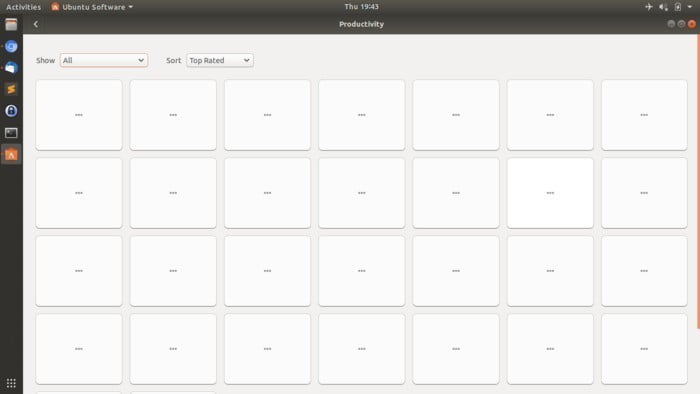
أثناء البحث عن برنامج ، هناك مناسبات لا يوجد فيها تحميل. يمكن أن تظهر المشكلة نفسها في حالة عدم وجود صور داخل قسم “اختيارات المحررين”. هذا ليس مفيدا للمستخدم المبتدئ أو الأكبر سنا الذي ربما يعرف فقط برنامجهم المفضل عن طريق الرمز أو الصورة.
لإصلاح هذا ، تحتاج إلى الرجوع إلى المحطة الطرفية واكتب ما يلي:
killall gnome-software
هذا يقتل البرنامج الذي يعمل داخل مركز البرامج.
بعد ذلك ، تحتاج إلى إزالة موقع برنامج ملف gnome “~ / .local / share / gnome-software”. قم بذلك عن طريق إدخال ما يلي في الجهاز:
sudo rm -rf ~/.local/share/gnome-software
إذا كان هذا يبدو مخيفًا ، أو كنت خائفًا من أنه سيدمر التثبيت ، فيمكنك اختيار تجنب الحذف عن طريق نقله إلى موقع آخر. سيعمل مركز البرامج بشكل جيد في كلتا الحالتين. قم فقط بتشغيلها كما تفعل عادةً من قائمة التطبيقات أو المشغل إذا كنت قد أضفتها كمفضلة.
تم حل المشكلة
هذه مشكلة غير مُعتادة ، ولكن في بعض الأحيان يتعطل مركز البرامج عند إدخال الفئات. عادة ما يمكن حل هذا عن طريق تشغيل أوامر التحديث كما هو موضح سابقًا في المقالة أو إعادة تثبيته كما كان من قبل.
sudo apt install --reinstall software-center
هذا حل بعض المشاكل الشائعة التي يمكن أن تحدث مع “مركز البرامج”. ما الذي واجهته ، وهل لديك أي إصلاحات قد تساعد الآخرين؟ واسمحوا لنا أن نعرف في قسم التعليقات أدناه.







